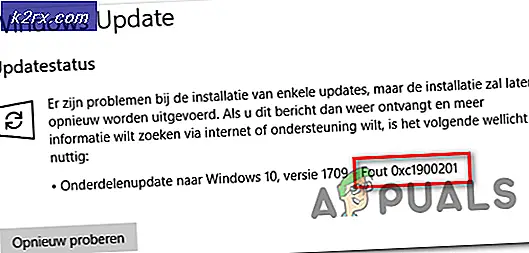Fiks: Bare Nødsamtaler og Ingen Service
Nødanropene og / eller Ingen serviceproblemer er et av de vanligste problemene som Android-brukere ofte møter. Dette problemet er nettverksbasert og hemmer brukeren fra å kunne bruke alle nettverksbaserte funksjoner på en Android-enhet, og ikke å kunne bruke en smarttelefon til å ringe, sende tekster og koble til mobile datanettverk, er absolutt en stor skuffe.
Selv om dette problemet vanligvis er funnet å påvirke Samsung Galaxy Smartphones, er det ikke vekk fra alle de andre merkene og modellene av Smartphones der ute. En Android-enhet kan være tvunget til å vise bare nødopkall eller ingen tjenestefeil ved en av tre ting - dårlig signalstyrke, noe kink eller problem i enhetens programvare eller feil maskinvare.
Så lenge årsaken til dette problemet ikke er feil maskinvare, for eksempel et defekt SIM-kort eller feil SIM-kortleserutstyr i enheten, er det ganske mange ting en person kan gjøre for å prøve å fikse det.
Følgende er de tre mest effektive løsningene som kan brukes til å kvitte seg med Nødsamtaler og / eller Ingen serviceproblem:
Løsning 1: Velg transportøren manuelt
Manuell valg av en smarttelefons operatør kan i mange tilfeller tillate enheten å koble til operatøren sin vellykket.
1. Gå til Innstillinger .
2. Naviger til nettverksinnstillingene for enheten.
PRO TIPS: Hvis problemet er med datamaskinen eller en bærbar PC / notatbok, bør du prøve å bruke Reimage Plus-programvaren som kan skanne arkiver og erstatte skadede og manglende filer. Dette fungerer i de fleste tilfeller der problemet er oppstått på grunn av systemkorrupsjon. Du kan laste ned Reimage Plus ved å klikke her3. Trykk på Mobilnettverk .
4. Trykk på Nettverksoperatører .
5. Tillat enheten å søke etter nettverk. Hvis enheten ikke starter automatisk etter nett, klikker du på Søk nettverk .
6. Velg enhetens operatør fra listen over tilgjengelige nettverk.
Løsning 2: Endre nettverksmodus til bare GSM
Hvis en Android-enhet ikke kan koble til sin operatør på grunn av et signalproblem, kan endring av nettverksmodus til GSM bare gjøre tricket, da 2G-signaler er mye sterkere og har mye mer inntrengende kraft sammenlignet med 3G eller 4G-signaler.
1. Gå til Innstillinger .
2. Finn veien til enhetens Nettverksinnstillinger .
3. Trykk på Mobilnettverk .
4. Trykk på Nettverksmodus .
5. Uansett hvilken modus enheten er på, velg bare GSM .
Løsning 3: Bruk Ariza Patch (krever rot)
Ariza-oppdateringen er et Android-systemoppdatering laget for å fikse kinks i en Android-enhetens baseband (modem). Bruk av Ariza-oppdateringen til en Android-smarttelefon som lider av Nødsamtaler og / eller Ingen serviceproblemer, har store muligheter for å fikse enheten, spesielt når det gjelder Samsung Smartphones.
1. Kontroller at enheten har root- tilgang .
2. Installer Busybox på enheten.
3. Last ned APK-filen for Ariza-oppdateringen herfra.
4. Gå til Innstillinger > Sikkerhet og sørg for at installasjonen av programmer fra ukjente kilder er tillatt.
5. Installer Ariza-oppdateringen.
6. Åpne Ariza-oppdateringen.
7. Trykk på V [0, 5] patch uygula .
Vent noen minutter, og når patchen har blitt brukt på enheten, start den på nytt.
PRO TIPS: Hvis problemet er med datamaskinen eller en bærbar PC / notatbok, bør du prøve å bruke Reimage Plus-programvaren som kan skanne arkiver og erstatte skadede og manglende filer. Dette fungerer i de fleste tilfeller der problemet er oppstått på grunn av systemkorrupsjon. Du kan laste ned Reimage Plus ved å klikke her